
下面介绍图13.3.1所示的图形尺寸的标注过程。
Step1.将图层切换到“尺寸线层”。
Step2.创建图13.3.24所示的直径标注。
(1)创建线性标注。选择下拉菜单
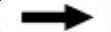
 命令,选取主视图中最上和最下边线上的点,在合适的位置选取一点以确定尺寸放置的位置。
命令,选取主视图中最上和最下边线上的点,在合适的位置选取一点以确定尺寸放置的位置。
(2)创建直径符号。双击标注的尺寸120,在“特性”窗口的 文本框中输入文本“%%C120”,按Enter键后,标注尺寸就会变成Ø120。
文本框中输入文本“%%C120”,按Enter键后,标注尺寸就会变成Ø120。
(3)用同样的方法标注主视图中的Ø10、Ø20、Ø80和Ø100。
Step3.选择下拉菜单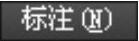

 命令,创建线性标注;选择下拉菜单
命令,创建线性标注;选择下拉菜单
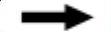
 命令,创建角度标注;选择下拉菜单
命令,创建角度标注;选择下拉菜单

 命令,创建半径标注,如图13.3.24所示。
命令,创建半径标注,如图13.3.24所示。

图13.3.24 创建直径、半径、线性及角度标注
Step4.创建倒角的标注(图13.3.25)。利用QLEADER命令创建引线,选择下拉菜单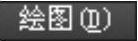


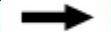
 命令,在引线上方创建倒角数值C2。
命令,在引线上方创建倒角数值C2。
 (www.xing528.com)
(www.xing528.com)
图13.3.25 创建倒角与表面粗糙度标注
Step5.创建图13.3.26所示的几何公差标注。
(1)创建基准符号。选择下拉菜单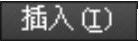
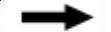
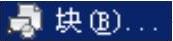 命令,系统弹出“插入”对话框,选择
命令,系统弹出“插入”对话框,选择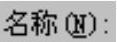 下拉列表中的“基准符号”为插入对象,单击
下拉列表中的“基准符号”为插入对象,单击 按钮;输入字母R按Enter键,输入旋转角度值90按Enter键,在图13.3.26所示的合适位置单击,再输入基准符号A,按Enter键完成基准符号的创建;双击插入的基准符号,在系统弹出的“增强属性编辑器”对话框
按钮;输入字母R按Enter键,输入旋转角度值90按Enter键,在图13.3.26所示的合适位置单击,再输入基准符号A,按Enter键完成基准符号的创建;双击插入的基准符号,在系统弹出的“增强属性编辑器”对话框 选项卡的
选项卡的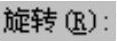 文本框中输入文本旋转角度值0,单击
文本框中输入文本旋转角度值0,单击 按钮,完成第一个基准符号的插入。
按钮,完成第一个基准符号的插入。
(2)创建有公差的引线。
① 设置引线样式。在命令行输入命令QLEADER后按Enter键,在系统提示下输入字母S后按Enter键,系统弹出“引线设置”对话框,在 选项卡的
选项卡的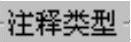 选项组中选中
选项组中选中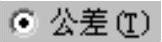 单选项,单击
单选项,单击 按钮。
按钮。
② 根据命令行的提示在绘图区选取三个点,系统弹出“形位公差”(几何公差)对话框。
③ 单击 选项下面的第一个
选项下面的第一个 ,系统弹出“特征符号”对话框,在该对话框中单击形位公差符号
,系统弹出“特征符号”对话框,在该对话框中单击形位公差符号 ,在
,在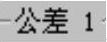 选项下面的第一个文本框中输入形位公差值0.02,在
选项下面的第一个文本框中输入形位公差值0.02,在 选项下面的第一个文本框中输入基准符号A,单击
选项下面的第一个文本框中输入基准符号A,单击 按钮,完成图13.3.26所示的有公差的引线的创建。
按钮,完成图13.3.26所示的有公差的引线的创建。
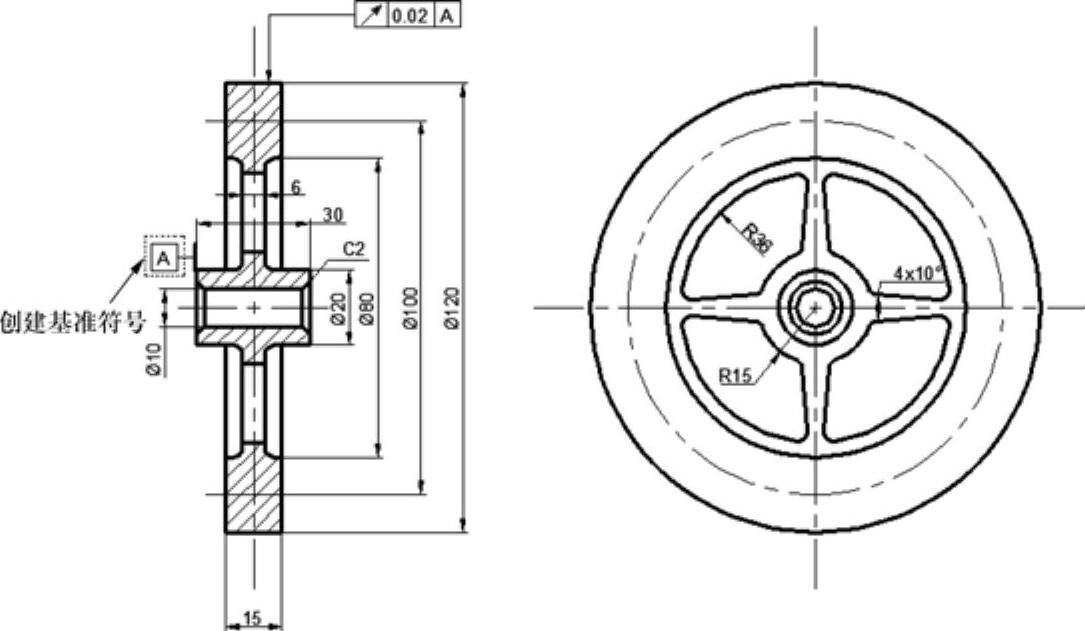
图13.3.26 创建引线、基准和几何公差标注
免责声明:以上内容源自网络,版权归原作者所有,如有侵犯您的原创版权请告知,我们将尽快删除相关内容。




